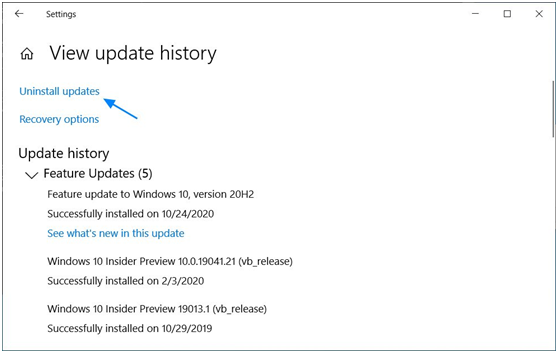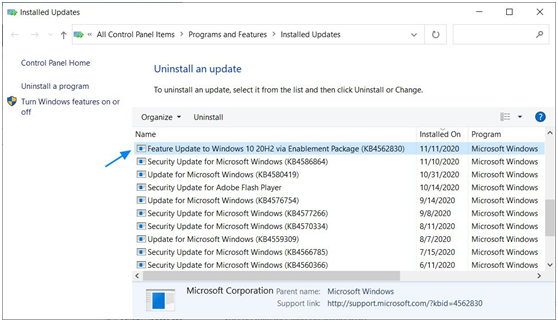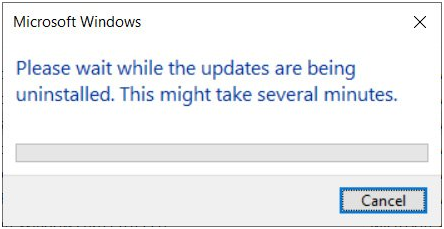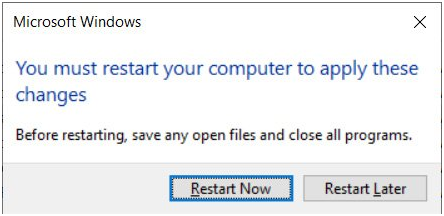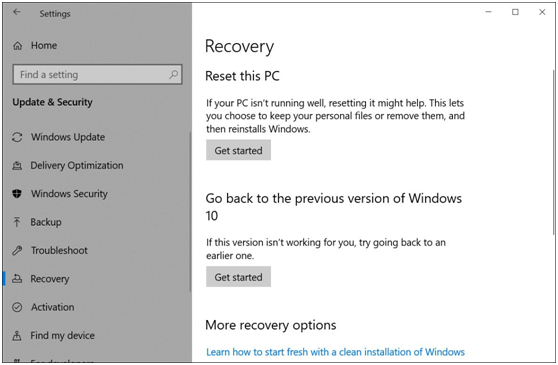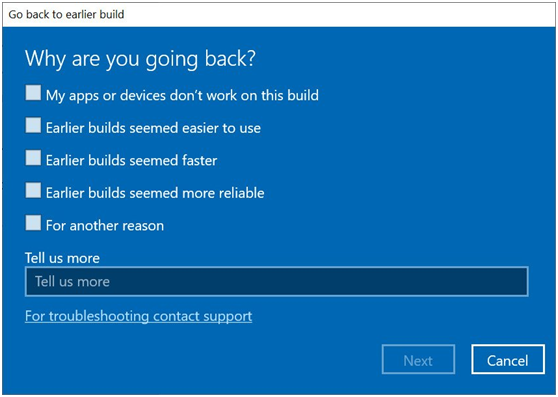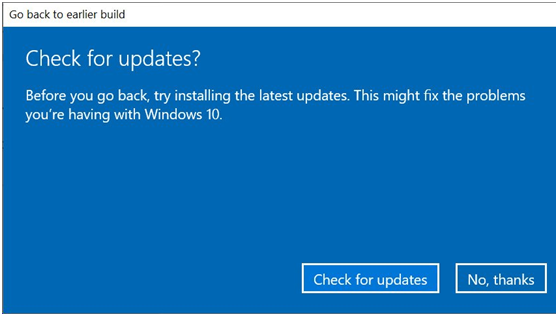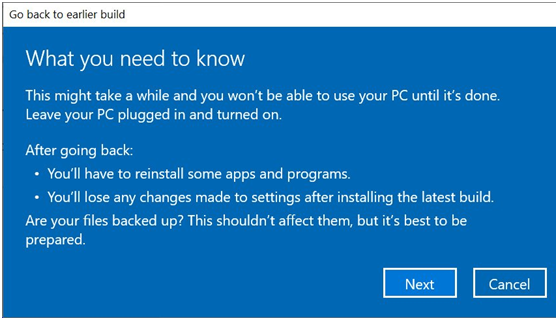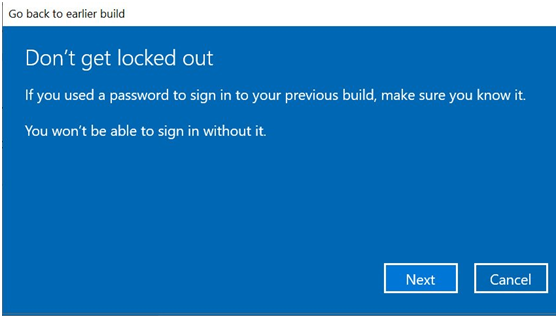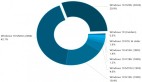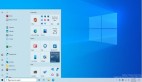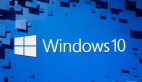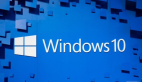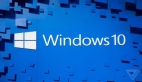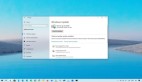【51CTO.com快译】升级到Windows 10 20H2功能更新时,可采用两种方法中的一种,具体取决于要升级的Windows 10版本。
如果用户从Windows 10 1909或更早版本来升级,那么Windows 10 20H2将作为完整更新来安装,只能在安装后10天内回滚。
另一方面,如果用户运行Windows 10 2004,将通过“启用软件包”来安装Windows 10 20H2,该软件包会打开操作系统中已经存在但关闭的功能。
不过如何升级到Windows 10 20H2决定了如何卸载并回滚到Windows的早期版本。下面,我们介绍了两种不同的方法来卸载Windows 10 20H2(即October 2020 Update),具体取决于您以前安装的版本。
如何卸载Windows 10 20H2并回滚到v2004?
如果从Windows 10 2004升级到Windows 10 20H2,可以通过一个小型启用软件包来完成,该软件包启用操作系统上已经安装的功能。
您可以按照下列步骤卸载Windows 10 20H2启用软件包以回滚到Windows 10 2004:
1.进入到开始>设置>更新和安全> Windows更新>查看更新历史记录>卸载更新,如下所示。
图1. 查看更新历史记录设置页面
2.“卸载更新”屏幕打开后,搜索“通过启用软件包(KB4562830)更新Windows 10 20H2的功能”更新,然后点击鼠标左键一次,将其选中。
点击后,将显示“卸载”按钮,您应点击该按钮以卸载Windows 10 20H2。
图2. 卸载KB4562830 Windows 10 20H2启用软件包
3. 点击“卸载”按钮后,将询问您是否确定要“卸载该更新”。点击“确定”按钮继续。
4. 现在将显示一个小对话框,要求您在卸载启用软件包时等待。
图3 Windows 10 20H2卸载时等待
5. 完成卸载后,将提示您重新启动Windows10。点击“立即重新启动”按钮以继续。
图4. 提示重新启动Windows 10
Windows重新启动后,Windows 10 20H2将被卸载,您将回到Windows 10 2004。
如何卸载Windows 10 20H2并回滚到v1909或更早的版本?
如果您从Windows 10 2009或更早版本升级到Windows 10 20H2,那么使用完整更新来安装新操作系统。
请注意,如果您在安装功能更新的10天内,只能卸载Windows 10 20H2并回滚到以前的版本。如果已到10天或过了10天,“开始使用”按钮将显示为灰色,您无法选择它。
如果您想卸载Windows 10 20H2,可以使用下列步骤:
1. 进入到开始>设置>更新和安全>恢复。
2. 在恢复屏幕上,点击“返回到Windows 10的先前版本”下的“开始”按钮。
图5. 恢复设置屏幕
3. 现在将询问您为什么要卸载Windows 10 20H2。该信息将发送给微软,以便他们可以了解用户遇到的问题。准备好后,点击“下一步”按钮。
图6. 为什么要卸载Windows 10 20H2屏幕
4. 作为让您继续使用Windows 10 20H2的最后努力,系统要求您检查是否有新更新,看看是否可以解决问题。如果您希望继续回滚到以前的版本,点击“不,谢谢”按钮。
图7. 检查新的更新屏幕
5. 现在您将看到一个屏幕,附有介绍卸载如何进行以及后续操作的说明。准备好后,点击“下一步”按钮。
图8. 最后一刻的指示屏幕
6. 现在将提示您,确保您知道密码,因为卸载后您需要密码才能登录。按“下一步”按钮继续。
图9. 提醒确保您知道密码
7. 最后,感谢您尝试使用新版本,并提示您继续卸载Windows 10 20H2。如果继续,计算机将重新启动,Windows 10 20H2会卸载。
重新启动后,现在您将回滚到以前的Windows 10版本。
原文标题:How to uninstall and downgrade Windows 10 20H2 to previous versions,作者:Lawrence Abrams
【51CTO译稿,合作站点转载请注明原文译者和出处为51CTO.com】